登录
- 微信登录
- 手机号登录
微信扫码关注“汇帮科技”快速登录
Loading...
点击刷新
请在微信【汇帮科技】内点击授权
300秒后二维码将过期
二维码已过期,点击刷新获取新二维码
登录
登录
其他登录方式
来源:汇帮科技 修改日期:2025-09-04 10:00

 官方正版
官方正版 纯净安全
纯净安全
再生活中给文件批量添加序号可不是为了看起来整齐那么简单。想想看,当你的项目文档按照01、02、03的顺序排列时,不仅找起来方便,整个工作流程都会顺畅很多。再也不用在团队协作时因为文件版本混乱而头疼,也不用担心重要的文件被埋没在浩如烟海的文件夹里。最重要的是,这种有序的排列方式能让你的工作效率大幅提升,省下来的时间喝杯咖啡不好吗?
今天我就给大家详细介绍几种批量添加序号的方法,从简单易用的软件到稍微需要点技术的编程方法,总有一款适合你。不用担心学不会,我会用最通俗易懂的方式讲解,保证你看完就能上手操作!
先说说DRNamer这个工具,用起来真的很简单。首先你得下载安装它,这个就不用我多说了吧?安装好后打开软件,你会看到一个很清爽的界面。点击“添加文件”按钮,把你想重命名的文件都选进来,或者直接拖拽到窗口里也行,特别方便。
接下来在左侧找到“规则”面板,点那个“添加规则”按钮,选择“序列”规则。这时候会弹出一个设置界面,你可以设置起始编号,比如从1开始;设置步长,一般都是1;还可以选择数字格式,比如想要三位数就选“001”。设置的时候右边会实时显示预览效果,超贴心。都设置好后点“重命名”按钮,一秒钟就搞定了!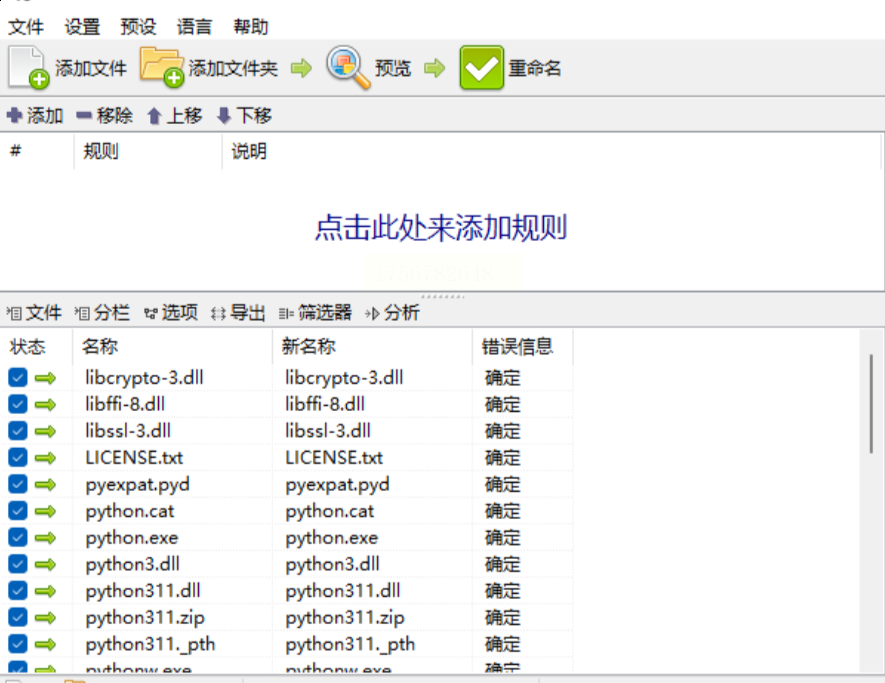
这款软件我用得最多,因为它真的特别适合新手。安装好后打开软件,选择“文件重命名”功能。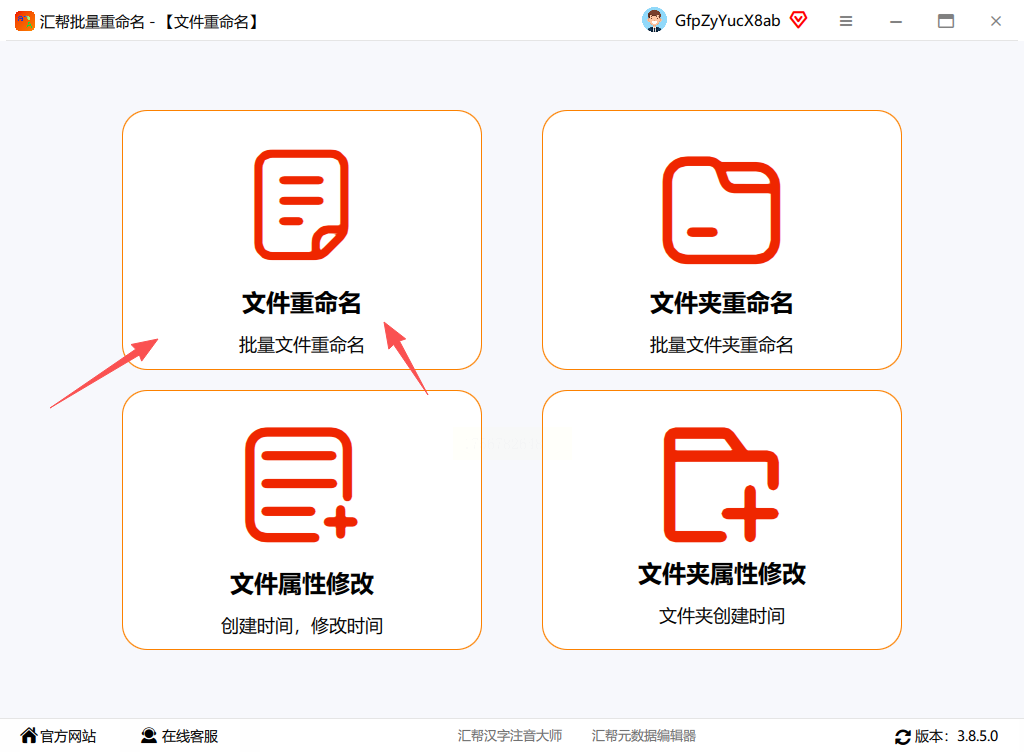 添加文件的方式和其他软件差不多,可以点击添加也可以直接拖拽。
添加文件的方式和其他软件差不多,可以点击添加也可以直接拖拽。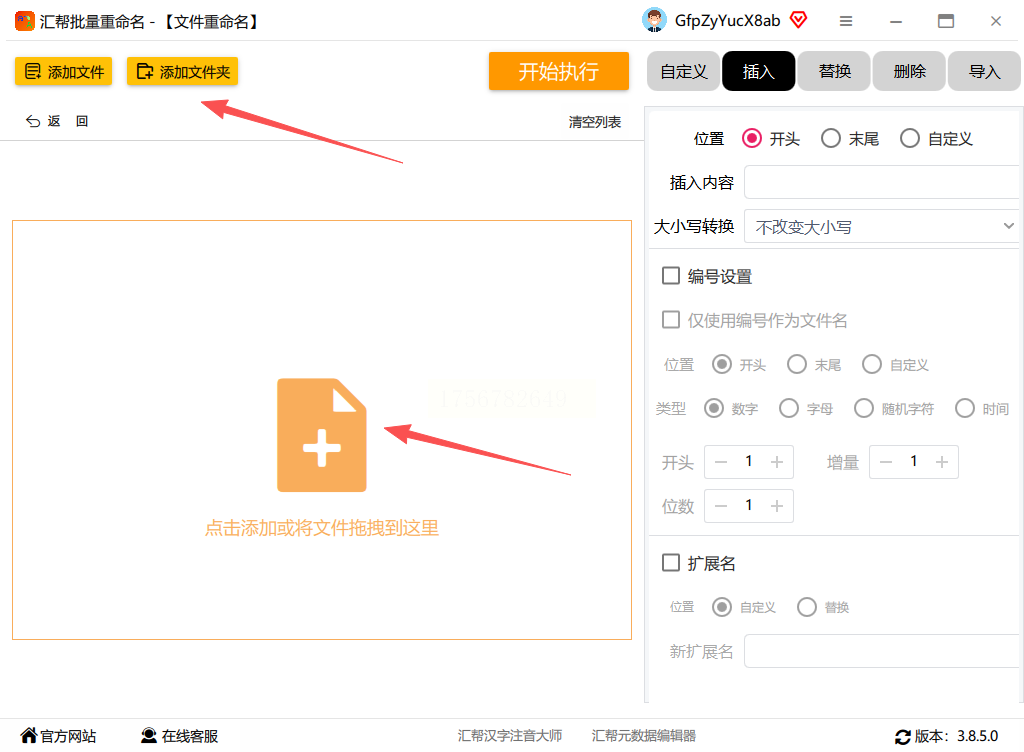
重点来了:在右侧选择“插入”,位置选“开头”,然后勾选“编号设置”。这时候你就能看到左边自动出现序号了,还可以实时预览效果。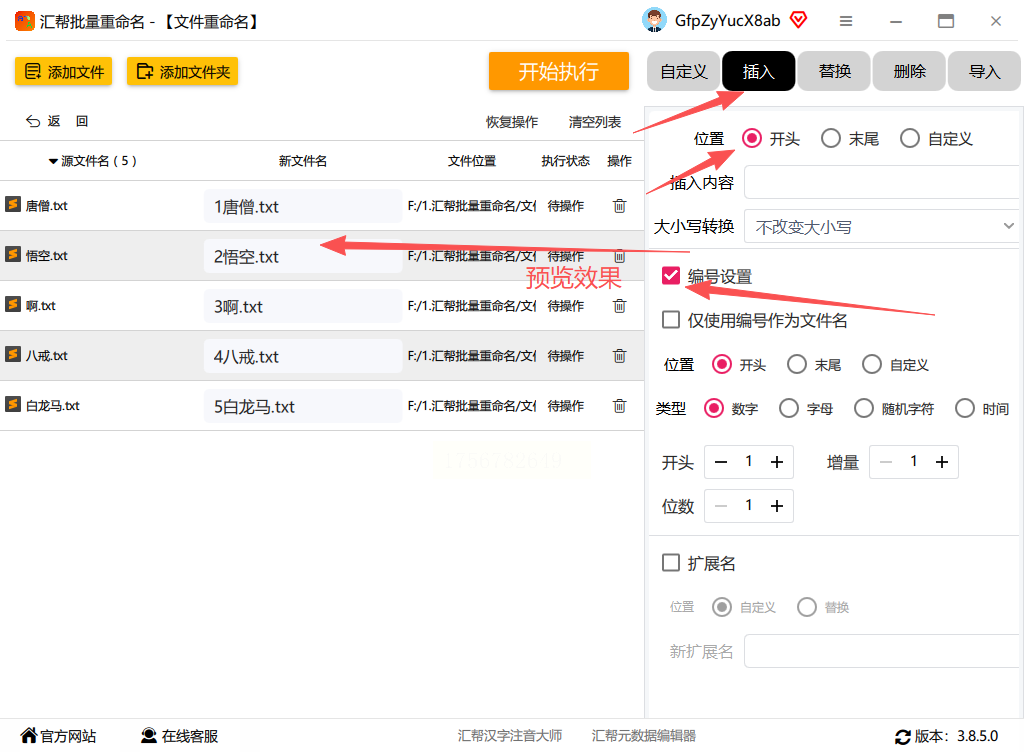 如果你想要特殊格式的编号,比如带括号或者特殊符号的,这里也都能设置。最后点击“开始执行”
如果你想要特殊格式的编号,比如带括号或者特殊符号的,这里也都能设置。最后点击“开始执行”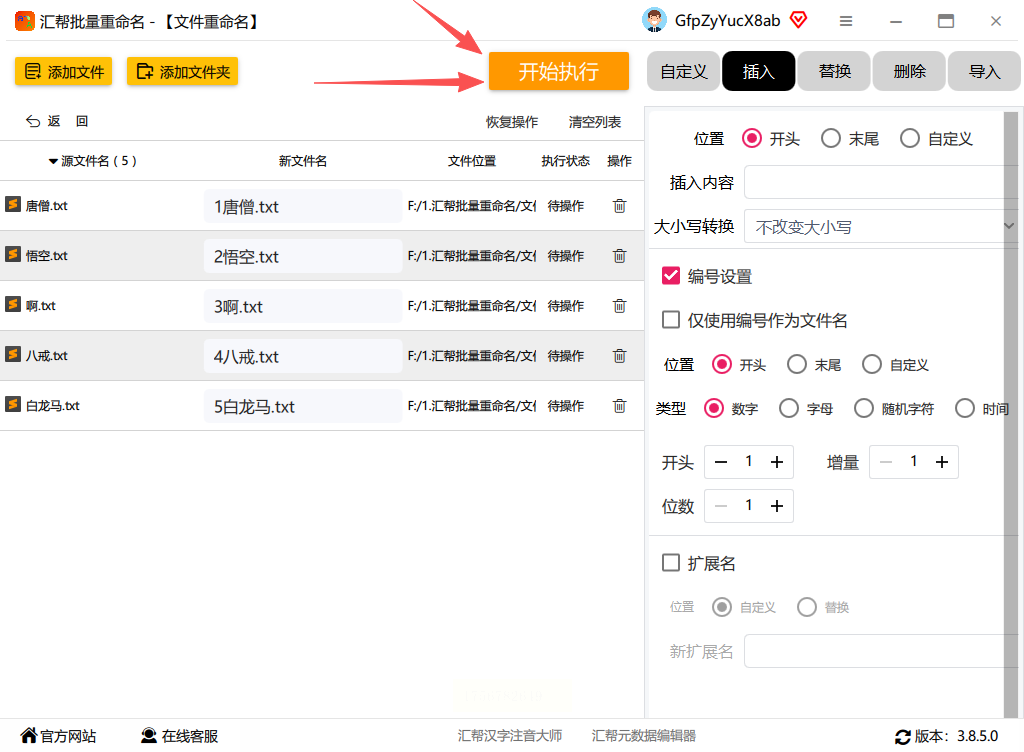 唰的一下就完成了。
唰的一下就完成了。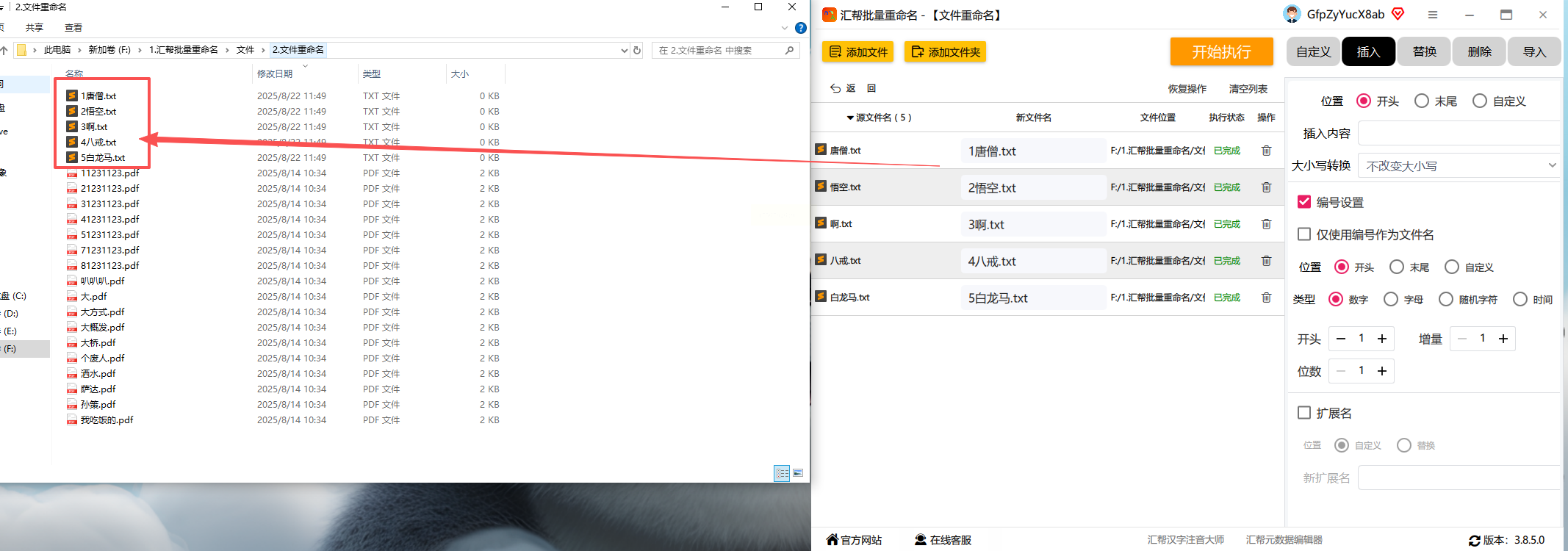
这个软件最重要的是安全,完全本地运行,根本不怕隐私泄露!!!
虽然这个软件主要是处理照片信息的,但批量重命名功能也很不错。打开软件后先导入要处理的文件,然后在界面上找“批量重命名”或者类似的选项。
设置重命名规则时选择“添加前缀”,这里可以用序号生成功能。建议设置起始值和数字位数,比如从001开始。设置好后一定要先预览,确认没问题再点应用。这个软件可能界面会随版本更新而变化,如果找不到相关功能可以看看帮助文档。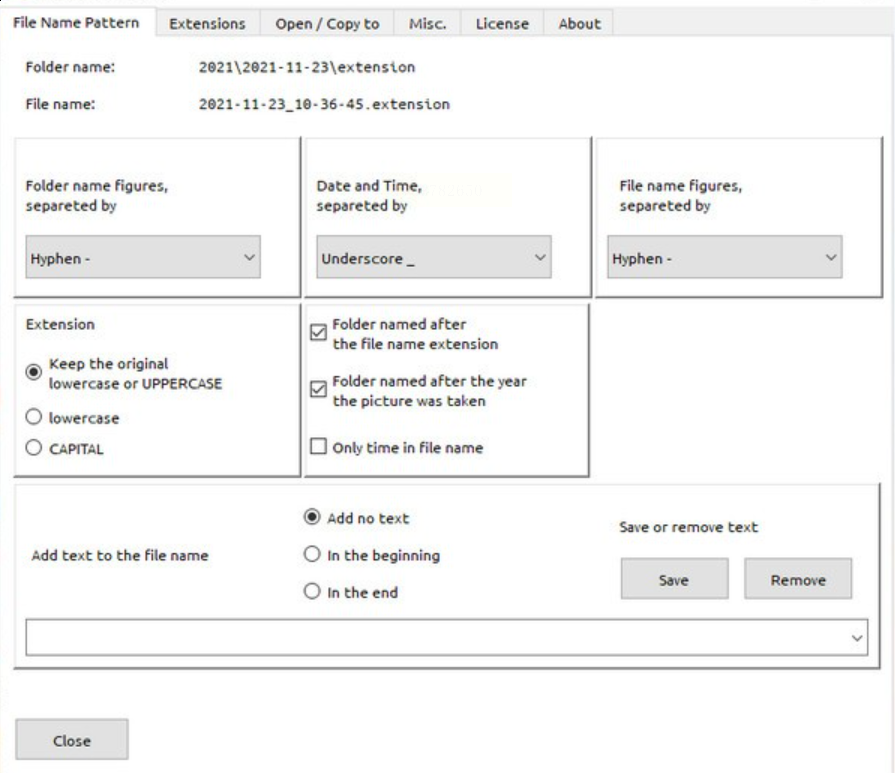
如果你有点编程基础,用Python脚本会很灵活。先确保安装了Python,然后新建一个文本文件,把代码复制进去。需要修改目录路径为你自己的文件夹路径,还可以设置数字格式,比如三位数就在代码里写003d。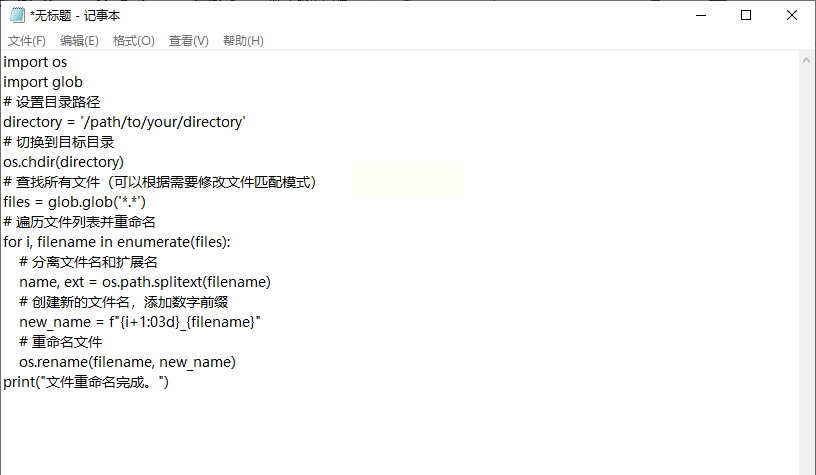
保存后运行脚本,记得要先在测试文件夹里试试效果。这个方法的好处是可以自己定制各种复杂的命名规则,比如按创建时间排序再加序号之类的。
这款软件的操作逻辑很直观。安装后打开,用“Add Files”或“Add Folder”添加文件。在“Renaming Rules”里选择“Numbering”规则,设置起始号码和序号位置时要选“Prepend”。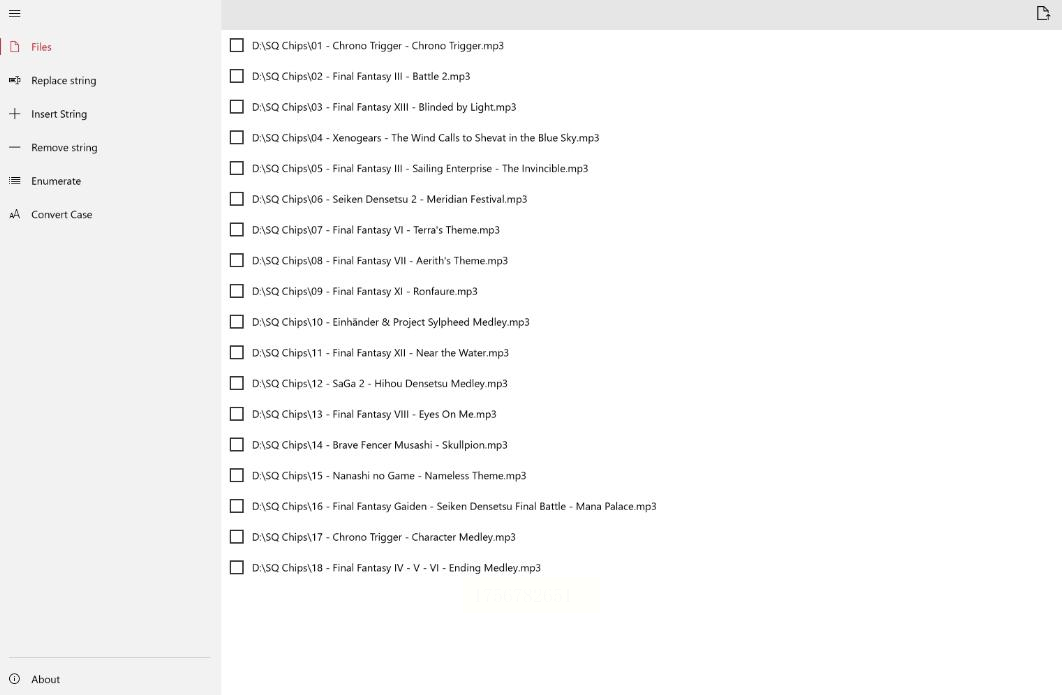
有个很实用的功能是可以设置数字位数,比如选3 digits就是001这样的格式。预览确认无误后点“Rename”就完成了。如果效果不理想,还可以用撤销功能,特别方便。
安装后打开软件,导入要处理的文件。在“重命名规则”部分选择“添加前缀”,如果想用数字序列可以选“序列”选项。这里可以设置起始数字、增量和数字位数,比如设置从1开始,每次增加1,数字位数为3位。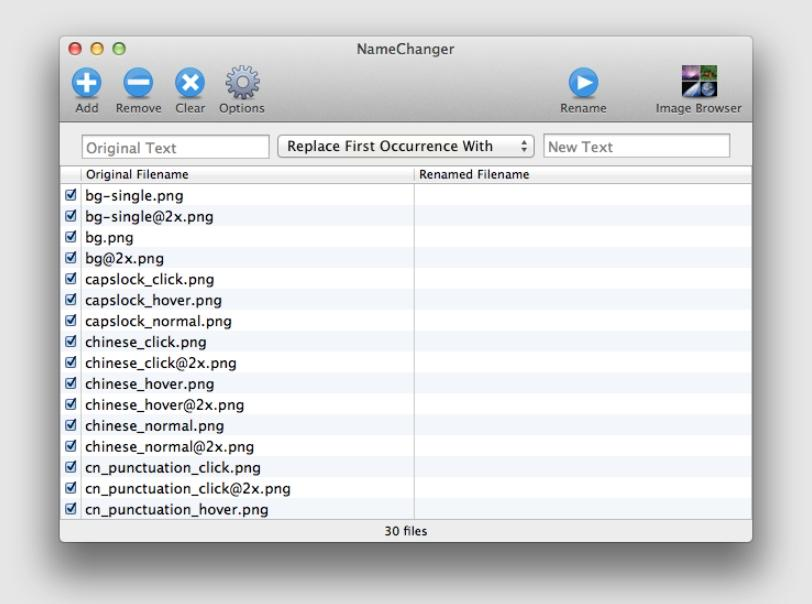
预览功能很重要,一定要确认效果再点重命名。完成后最好去文件夹里实际检查一下,确保万无一失。
这是Mac用户的专属福利。安装后打开软件,直接把文件拖进去就行。在右侧规则部分点“Add Prefix”,勾选“Start at”设置起始数字。还可以在前缀输入框里加文字,比如“文档_”这样的格式。
NameChanger的预览功能做得很直观,重命名前能清楚看到效果。确认无误后点“Rename”按钮,瞬间就完成了。
对于Windows用户来说,用系统自带的PowerShell也很方便。右键点击文件夹选择“在此处打开PowerShell窗口”,输入相应的命令脚本。可以设置数字格式和前缀文字,执行前最好先备份文件,因为这种方法没有预览功能。
这是一款老牌的文件管理软件,批量重命名功能很强大。用Ctrl+A选中要重命名的文件,按Ctrl+M打开重命名工具。在命名规则里输入[#]或者[C]这样的格式代码,可以实时看到预览效果。支持很多高级选项,比如按日期或大小排序后再编号。
如果不想安装软件,可以试试在线工具。打开浏览器搜索相关工具,上传文件后设置编号规则。不过要注意文件安全,建议不要用在线工具处理敏感文件。设置好后下载重命名后的文件,方便快捷。
常见问题解答
Q:重命名后能撤销吗?
A:大部分软件都提供撤销功能,但最好先备份重要文件。
Q:数字序号能自定义格式吗?
A:当然可以,一般软件都支持设置数字位数、起始值等。
Q:支持哪些文件类型?
A:通常支持所有类型的文件,包括文档、图片、视频等。
Q:能按什么顺序编号?
A:可以按文件名、创建时间、修改时间等多种顺序。
Q:一次能处理多少文件?
A:理论上没有限制,但文件太多时可能需要等待一会儿。
希望这篇教程能帮你彻底解决文件管理的烦恼!如果还有其他问题,欢迎随时交流讨论。记住,好的文件管理习惯能让你的工作效率提升不止一个档次,赶紧动手试试吧!
如果想要深入了解我们的产品,请到 汇帮科技官网 中了解更多产品信息!
没有找到您需要的答案?
不着急,我们有专业的在线客服为您解答!

请扫描客服二维码